구글 블로그 테마 찾기 및 적용 방법 3단계

구글 블로그의 기본 테마는 재미가 없습니다. 굉장히 허전한 느낌이 많죠. 하지만 구글 블로그 테마 사이트 를 이용하면 다양한 테마를 구할 수 있고, 이를 쉽게 적용시킬 수 있습니다. 구글 블로그 테마 적용 방법은 어렵지 않습니다. 버튼 한번이면 적용이 되기 때문에 테마 적용은 사실 어려운 부분이 아닙니다. 블로그의 테마는 글이 많이 쌓이고 나서 수정하면 블로그에 좋지 않습니다. 처음에 많은 시간을 투자하여 최적의 테마를 선택하고 적용하는것이 좋습니다 테마 적용 방법보다는 오랫동안 사용할 블로그인만큼 좋은 테마를 고르는데 더 많은 시간을 쏟는 것이 좋습니다. 구글 블로그 테마 찾기 및 적용 방법 3단계 구글 블로그의 기본 테마가 아닌 새로운 테마를 적용하기 위해서는 구글 블로그(블로그 스팟) 테마 사이트 에서 원하는 테마를 찾고, 압축을 푼다음 .xml 파일을 업로드해주면 됩니다. 그럼, 먼저 구글 블로그에 적용할 테마를 찾아보겠습니다. 1. 구글 블로그 테마 찾기 구글 블로그(블로그스팟) 테마 사이트 를 통해 사용할 테마를 찾아줍니다. gooyaabitemplates 사이트 에서 찾아보겠습니다. gooyaabitemplates에 접속하면 반응형, 무료, seo최적화 용으로 카테고리가 구분되어 있습니다. 개인적으로 seo최적화용 카테고리에서 선택하시는것을 추천드립니다. SEO Ready Templates 항목을 선택하고 화면을 하단으로 내리면 다양한 테마가 있는 것을 볼 수 있습니다. 한 페이지에 12개씩 총 94페이지까지 있는 것을 볼 수 있습니다. 마음에 드는 테마를 하나 선택합니다. 선택한 테마의 미리보기 화면을 볼 수 있고 Live Preview를 눌러서 실제 윈도우 화면에서 어떻게 구성되어 있는지 레이아웃등을 살펴볼 수 있습니다. 어떤 테마를 골라야 할지 어려움이 있다면 블로그 스팟 추천 테마 를 참고하시기 바랍니다. 2. 구글 블로그 테마 다운로드 원하는 테마를 찾았다면 Download 를 눌러 컴퓨터에 다운로드...
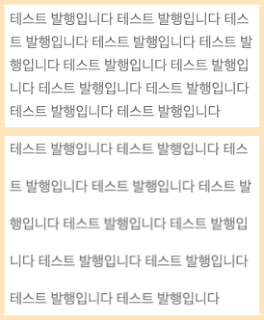

.png)